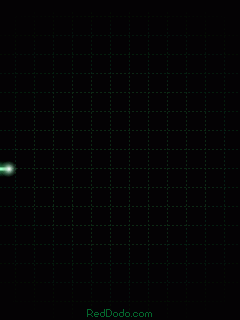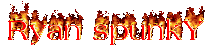Facebook pasti memungkinkan Anda untuk dengan mudah berkomunikasi dengan orang lain, tapi jika Anda tidak hati-hati, informasi tertentu yang ingin Anda tetap dapat terpapar swasta. Here we take a look at locking down your profile, and how to avoid other annoyances. Di sini kita melihat penguncian bawah profil Anda, dan bagaimana untuk menghindari gangguan lain. Privatize Your Profile Privatisasi Your Profile
Facebook is a great way to keep in touch with friends, family and other contacts online. Facebook adalah cara yang baik untuk tetap berhubungan dengan teman, keluarga dan kontak lainnya secara online. It's also a great place to spread personal information, pictures, and other data to everyone if you don't use the proper settings. Ini juga merupakan tempat yang bagus untuk menyebarkan informasi pribadi, foto, dan data lain ke semua orang jika Anda tidak menggunakan pengaturan yang tepat. The first thing you want to do is change default settings under the Privacy Settings. Hal pertama yang Anda ingin lakukan adalah mengubah pengaturan default bawah Pengaturan Privasi.

Take the time to go through each of the privacy sections and make the appropriate choices for your profile. Luangkan waktu untuk pergi melalui masing-masing bagian privasi dan membuat pilihan yang tepat untuk profil Anda.

Go through each section to adjust who can see your information. Pergi melalui masing-masing bagian untuk mengatur siapa yang dapat melihat informasi Anda. Of course showing it to everyone will be the least private. Tentu saja menunjukkan kepada setiap orang akan menjadi yang paling pribadi.

Make sure to go through the settings for both Basic and Contact information. Pastikan untuk pergi melalui pengaturan untuk kedua Dasar dan Kontak informasi.

If you choose a custom setting you can select who sees it and even block out specific users (like your crazy ex). Jika Anda memilih setting custom Anda dapat memilih yang melihatnya dan bahkan memblokir pengguna tertentu (seperti mantan gila Anda).

Control what information is on your wall, and what posts to your friend's wall. Kontrol informasi apa yang di dinding, dan apa yang posting ke teman Anda dinding.

Control what other people can see about you in searches. Mengendalikan apa yang orang lain dapat melihat tentang Anda dalam pencarian.

If there are certain users you don't want to be able to contact you then you can put them in the block list. Jika ada pengguna tertentu Anda tidak ingin untuk dapat menghubungi Anda maka Anda dapat memasukkannya ke dalam daftar blokir.

Avoid Quizzes and Other Snooping Apps Hindari Quizzes dan mengintip Lainnya Apps
You might be enticed to take the multitude of quizzes and games on Facebook because you're bored or other friends have recommended them. Anda mungkin tertarik untuk mengambil berbagai kuis dan permainan di Facebook karena Anda bosan atau teman-teman lain telah merekomendasikan mereka. They can however, be aggressive data miners. Mereka dapat Namun, data agresif penambang. So when you're taking a quiz to find out “Who is your Celebrity Twin” the developers of those quizzes are gathering your personal data. Jadi, ketika Anda mengambil kuis untuk mencari tahu "Siapa Celebrity Twin" para pengembang tersebut berkumpul kuis data pribadi Anda.
![sshot-2009-10-13-[22-57-24] sshot-2009-10-13-[22-57-24]](http://www.howtogeek.com/wp-content/uploads/2009/10/sshot20091013225724.png)
It's not a secret that your information is being shared through Facebook applications. Ini bukan rahasia bahwa informasi Anda sedang bersama melalui aplikasi Facebook. If you go into the Applications overview under Privacy settings, it states how apps interact with your data. Jika Anda pergi ke Aplikasi ikhtisar di bawah pengaturan privasi, itu menyatakan bagaimana aplikasi berinteraksi dengan data Anda. Here are a few of the items in the privacy statement. Berikut adalah beberapa item dalam pernyataan privasi.
“When you authorize an application, it will be able to access any information associated with your account that it requires to work.” "Ketika Anda mengotorisasi sebuah aplikasi, maka akan dapat mengakses informasi apapun yang terkait dengan account Anda yang diperlukan untuk bekerja."
“When a friend of yours visits an application or authorizes it, the information that the application can access includes your friend's friend list and information about the people on that list.” "Ketika seorang teman Anda dilihat aplikasi atau kewenangan itu, informasi yang dapat mengakses aplikasi termasuk teman teman Anda daftar dan informasi tentang orang-orang dalam daftar itu."
“If you interact with an application that has been restricted to users of a certain age and/or country without explicitly authorizing the application, the application might be able to infer your approximate birth date or location because you were able to access the application.” "Jika Anda berinteraksi dengan aplikasi yang telah dibatasi untuk pengguna usia tertentu dan / atau negara tanpa otorisasi secara eksplisit aplikasi, aplikasi mungkin bisa menyimpulkan perkiraan tanggal lahir Anda atau lokasi karena Anda dapat mengakses aplikasi."
Under the Privacy section and Application Settings you can control what types of information can be seen through apps. Di bawah bagian Privasi dan Aplikasi Pengaturan, Anda dapat mengontrol jenis informasi apa yang dapat dilihat melalui aplikasi. If you don't want anything shared select that option at the bottom. Jika Anda tidak menginginkan sesuatu bersama pilih yang opsi di bagian bawah.

With Facebook being a central hub of social activity, you might have co-workers, supervisors, or the head boss as a contact. Dengan Facebook menjadi hub pusat kegiatan sosial, Anda mungkin memiliki rekan kerja, supervisor, atau ketua bos sebagai kontak. If you are playing games on company time, make sure you don't get busted on Facebook. Jika Anda bermain game pada waktu perusahaan, pastikan Anda tidak rusak di Facebook. Under the same apps privacy page we were at above, scroll down a bit further and check the box under Beacon Websites. Aplikasi di bawah satu halaman privasi kami di atas, gulir ke bawah sedikit lebih lanjut, kemudian centang kotak di bawah Beacon Websites. A Beacon Site where you play a game needs to be an affiliate of Facebook, but if you aren't sure, you might want to check this box to be safe. A Beacon Situs di mana Anda memainkan permainan perlu menjadi afiliasinya Facebook, tetapi jika Anda tidak yakin, Anda mungkin ingin memeriksa kotak ini aman.

Block Facebook Annoyingness Block Facebook Annoyingness
If you're sick of seeing messages every time a friend takes a quiz or makes a move in Mafia Wars, make sure and check out The Geek's article on how to Jika Anda muak melihat pesan setiap kali seorang teman mengambil kuis atau membuat bergerak dalam Mafia Wars, pastikan dan cek out Geek's artikel tentang cara untuk Block Those irritating Facebook Quiz & Application Messages Blokir Mereka menjengkelkan Facebook kuis & Application Messages . .


Conclusion Kesimpulan
Facebook can be a lot of fun and is a great place to keep in touch with others, but by default it shares a lot of information that you might want to remain private. Facebook bisa menjadi banyak kesenangan dan merupakan tempat yang tepat untuk tetap berhubungan dengan orang lain, tetapi secara default itu saham banyak informasi yang mungkin Anda ingin tetap swasta. These steps should help you out in protecting your privacy, and avoiding potentially embarrassing or awkward situations. Langkah-langkah ini akan membantu Anda dalam melindungi privasi Anda, dan menghindari kemungkinan situasi memalukan atau canggung.





















![sshot-2009-10-13-[22-57-24] sshot-2009-10-13-[22-57-24]](http://www.howtogeek.com/wp-content/uploads/2009/10/sshot20091013225724.png)